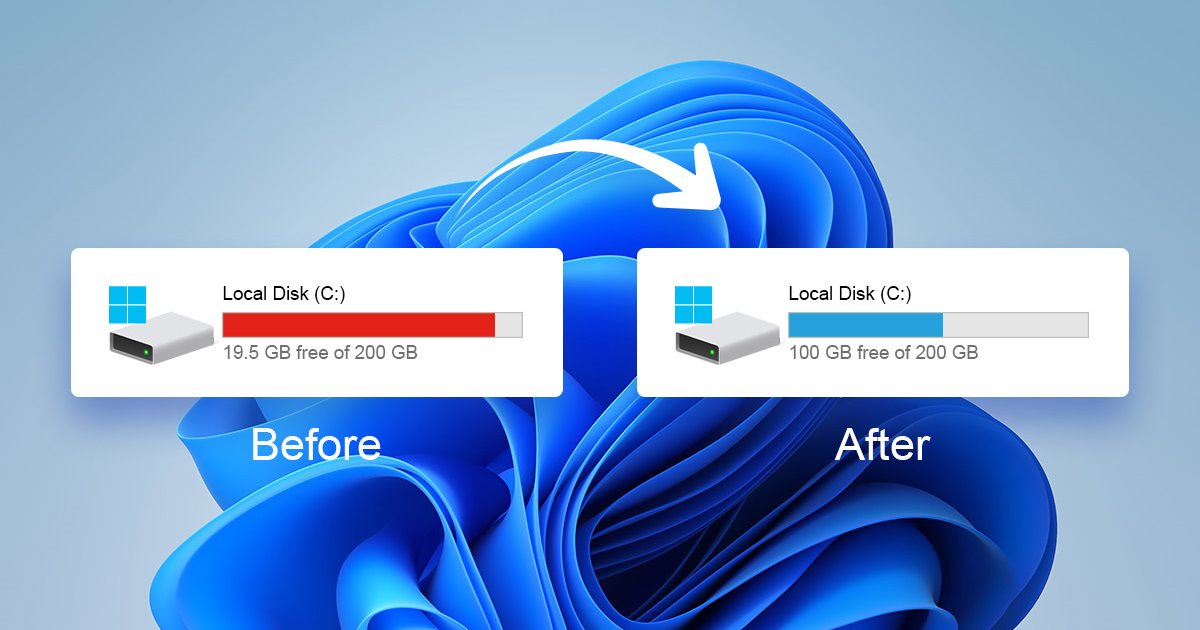Engedélyezze és használja az Olvass később alkalmazást a Chrome Androidra!
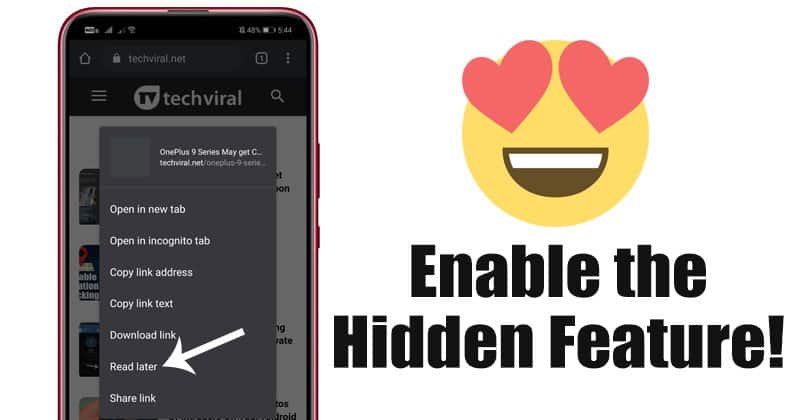
Még 2020 augusztusában a Google Chrome bevezetett egy új, „Később olvasás” nevű funkciót. Akkoriban ez a funkció csak a Canary Build of Chrome-on volt látható. A Google Chrome Olvasás később funkciója lehetővé teszi a felhasználók számára, hogy a teljes weboldalt elmentsék offline megtekintéshez azok számára, akik nem ismerik.
Azért beszélünk az Olvass később funkcióról, mert ezt a funkciót a Chrome Androidra és asztali számítógépekre készült stabil buildjében láttuk. A Google Chrome új funkciója felveszi a versenyt a népszerű könyvjelző szolgáltatással, a Pocket-tel.
Ez a Google Chrome egyik legjobban várt funkciója, és végre megérkezett a Chrome Androidra is. Azonban, mint az összes többi rejtett Chrome-funkció, engedélyeznünk kell a funkciót a Chrome zászló manuális használatához.
Az „Olvasás később” funkció engedélyezésének és használatának lépései a Google Chrome-ban (Android)
Ebben a cikkben úgy döntöttünk, hogy megosztunk egy lépésről lépésre szóló útmutatót a funkció engedélyezéséről a Chrome Androidra verzióban. Kövesse az alábbi egyszerű lépéseket az Olvasás később funkciójának engedélyezéséhez a Chrome Androidra alkalmazásban.
1. lépés. Először is lépjen a Google Play Áruházba, és frissítse a Google Chrome kb.
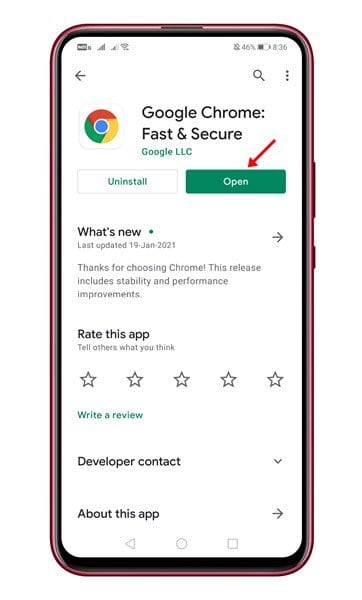
2. lépés: A frissítés után nyissa meg a Google Chrome böngészőt, és lépjen a „Chrome://flags” elemre.
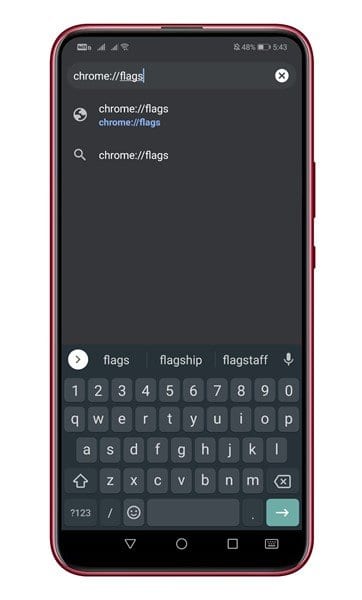
3. lépés: A Kísérletek oldalon írja be, hogy “Később olvassa el”.
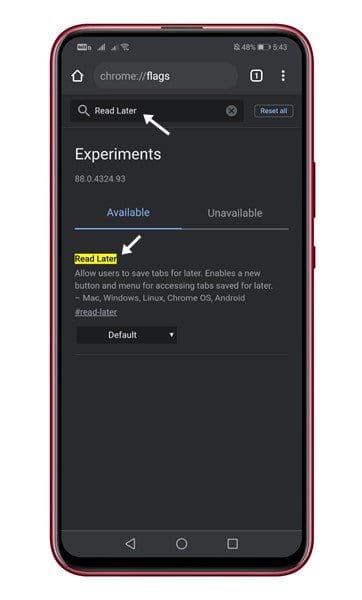
4. lépés Most engedélyeznie kell az Olvasás később jelzőt. Ehhez válassza az „Engedélyezve” lehetőséget az Olvasás később mögötti legördülő menüben.
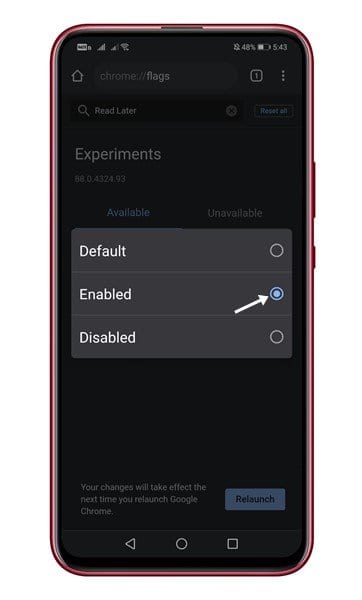
5. lépés: Ha engedélyezte, érintse meg az „Újraindítás” gombot a webböngésző újraindításához.
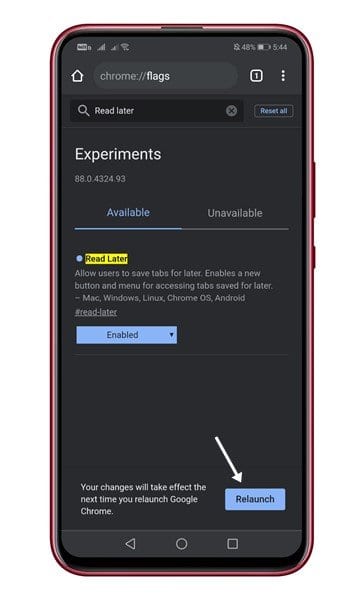
6. lépés: Az újraindítás után nyissa meg azt a weboldalt, amelyet később el szeretne olvasni. Most nyomja meg hosszan a hivatkozást, és válassza az “Olvass később” lehetőséget.
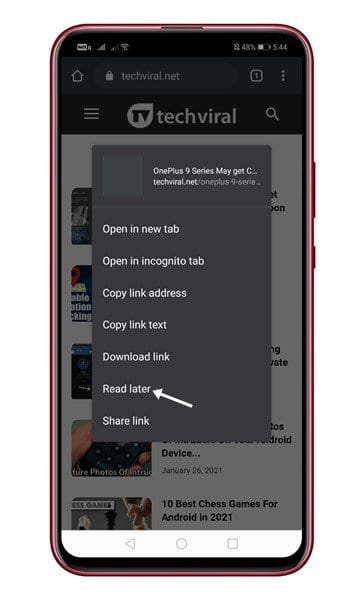
7. lépés: A cikk felkerül az Olvasólistára. Az olvasólista eléréséhez nyissa meg a Chrome-menü > Könyvjelzők > Olvasólista lehetőséget.
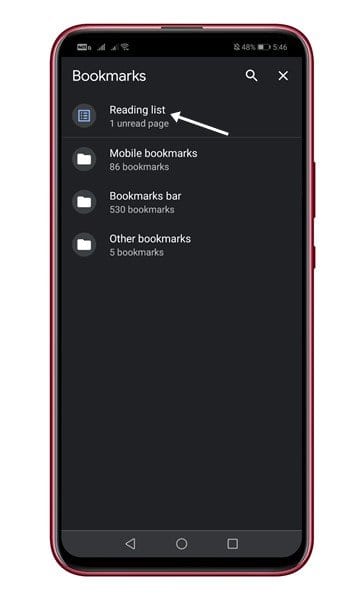
8. lépés Az összes mentett cikket megtalálja az Olvasólistán. Bármely cikk eltávolításához az olvasási listáról kattintson a cikk mögötti három pontra, és válassza a “Megjelölés olvasottként” lehetőséget.
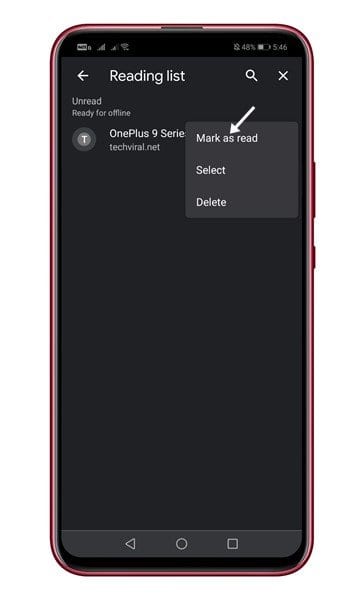
Ez az! Kész vagy. Így engedélyezheti és használhatja az Olvasás később funkciót a Google Chrome böngészőben. A funkció a Google Chrome stabil buildjén is elérhető. A Chrome asztali funkciójának engedélyezéséhez kövesse cikkünket – A Chrome böngésző „Későbbi olvasás” funkciójának engedélyezése a számítógépen.
Ez a cikk arról szól, hogyan engedélyezheti és használhatja az Olvasás később funkciót a Google Chrome-ban. Remélem, ez a cikk segített Önnek! Kérjük, ossza meg barátaival is. Ha kétségei vannak ezzel kapcsolatban, tudassa velünk az alábbi megjegyzés rovatban.